Siete alla ricerca del miglior plugin per la compressione delle immagini di WordPress per il vostro sito web?
I plugin per la compressione delle immagini consentono di ottimizzare facilmente le immagini in WordPress per migliorare la velocità e le prestazioni in modo automatico.
In questo articolo abbiamo confrontato i migliori plugin di compressione delle immagini per WordPress.
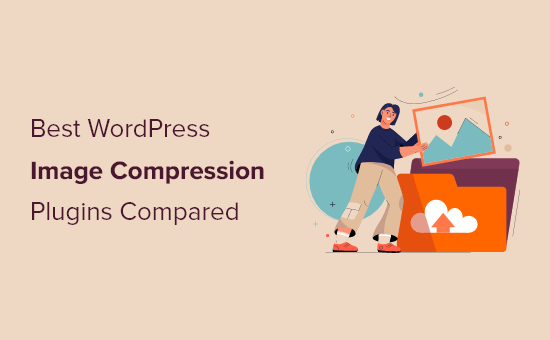
Quando è necessario un plugin di compressione immagini per WordPress?
Le immagini sono di dimensioni maggiori rispetto al testo semplice, il che significa che il loro caricamento è più lungo e può rallentare il sito web.
Tuttavia, avrete probabilmente sentito il detto: “un’immagine vale più di mille parole”. Le immagini rendono i contenuti più coinvolgenti e interattivi.
Per migliorare la velocità del vostro sito WordPress, dovete ottimizzare le immagini per il web.
L’ottimizzazione delle immagini può rendere più veloce il caricamento del sito, migliorare la SEO di WordPress e aumentare il traffico.
Il modo migliore per farlo è utilizzare Photoshop o un altro software di modifica delle immagini prima di caricarle su WordPress. In questo modo si ha un maggiore controllo sulla qualità delle immagini presenti sul sito.
Tuttavia, non tutti gli utenti si sentono a proprio agio nel lavorare con un programma di editing di immagini. Per alcuni l’ottimizzazione di ogni singola immagine caricata sembra un lavoro eccessivo.
Fortunatamente, esistono diversi plugin per la compressione delle immagini di WordPress che possono aiutarvi in questo senso. Questi plugin ottimizzano le immagini comprimendole automaticamente e utilizzando la versione più piccola sul vostro sito web.
Detto questo, diamo un’occhiata ai migliori plugin per la compressione delle immagini di WordPress e a come si comportano in termini di ottimizzazione delle immagini, prestazioni e qualità.
1. Ottimizzatore di immagini EWWW

EWWW Image Optimizer è il miglior plugin per la compressione delle immagini di WordPress. È facile da usare e può ottimizzare automaticamente le immagini caricate al volo.
Può anche comprimere e ottimizzare in blocco le immagini caricate in precedenza.
Anche se le immagini vengono compresse, sarà molto difficile notare la differenza tra compresse e non compresse in termini di qualità.
Inoltre, l’intero processo di compressione e ottimizzazione è automatizzato. Ciò include il ridimensionamento delle immagini per adattarle alle dimensioni della pagina e del dispositivo, il caricamento pigro e persino la conversione nel formato di immagine WebP di nuova generazione.
Può anche ottimizzare le immagini generate da altri plugin di WordPress e memorizzate al di fuori delle cartelle della libreria multimediale. Questo plugin supporta l’ottimizzazione di JPG, PNG, GIF e persino PDF.
È disponibile anche una versione gratuita del plugin, che consente di eseguire l’ottimizzazione delle immagini sul proprio server. Questo può essere ottimo per i proprietari di siti web WordPress preoccupati per la privacy.
Tuttavia, i siti con molte immagini o quelli che ricevono molto traffico vorranno optare per il piano a pagamento, poiché include un CDN per l’ottimizzazione delle immagini, che comprime e converte automaticamente le immagini man mano che vengono visualizzate.
Soprattutto, EWWW Image Optimizer è molto conveniente. I piani partono da 7 dollari al mese e supportano immagini illimitate. Se avete più di un sito, avrete bisogno di un piano più costoso.
Il piano include un motore di caching, l’ottimizzazione di CSS/JS e di Google Font per rendere il vostro sito ancora più veloce.
Per saperne di più, consultate la nostra recensione completa di EWWW Image Optimizer.
2. Ottimale
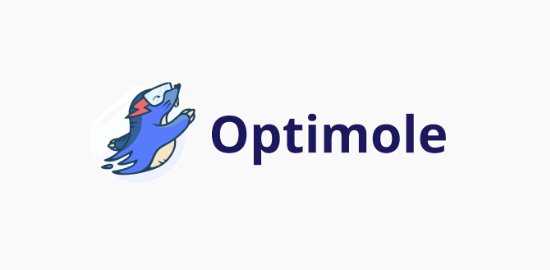
Optimole è un’altra eccellente opzione per un plugin di compressione delle immagini per WordPress.
L’utilizzo di questo plugin richiede la rapida creazione di un account e l’impostazione della chiave API. Dopodiché, è semplice da usare e offre un controllo completo sull’ottimizzazione delle immagini.
Optimole si avvale di un CDN per immagini, in modo che le immagini vengano caricate rapidamente indipendentemente dalla provenienza dei visitatori. Grazie a un CDN, le immagini vengono ottimizzate in tempo reale e consegnate ai visitatori del sito web nella dimensione perfetta.
È possibile visualizzare tutte le immagini ottimizzate in un’unica dashboard, semplificando la personalizzazione delle impostazioni di compressione per le singole immagini.
Consente di regolare aspetti quali la qualità della compressione, il ridimensionamento delle immagini di grandi dimensioni, il caricamento pigro e altro ancora.
C’è anche un’impostazione unica che consente di filigranare automaticamente le immagini. È l’ideale per i fotografi che vogliono proteggere il proprio lavoro.
Il prezzo si basa sul numero di visitatori mensili. Il plugin gratuito consente un massimo di 5.000 visitatori al mese. Mentre i piani a pagamento partono da 19,08 dollari al mese con fatturazione annuale e supportano fino a 25.000 visitatori al mese.
Per maggiori dettagli, consultate la nostra recensione completa di Optimole.
3. Ottimizzatore di immagini ShortPixel

ShortPixel Image Optimizer è un altro ottimo plugin per la compressione delle immagini di WordPress.
È ricco di funzioni avanzate e offre la possibilità di scegliere i formati di compressione. Inizia a comprimere le immagini non appena si attiva il plugin e memorizza le immagini originali in una cartella separata.
Se si utilizza il plugin gratuito, è necessario ottenere una chiave API fornendo il proprio indirizzo e-mail.
L’account gratuito di base consente di comprimere fino a 100 immagini al mese; per aumentare questo limite è necessario passare ai piani a pagamento.
È anche possibile convertire semplicemente PNG in JPEG e viceversa con un semplice clic.
È inoltre compatibile con WooCommerce, NextGEN Gallery e i plugin di traduzione WPML.
Se si utilizza Cloudflare come CDN di WordPress, è possibile integrare il servizio, in modo che le immagini vengano aggiornate automaticamente con la nuova versione.
ShortPixel è anche molto conveniente. I piani si basano sul numero di immagini e partono da 4,99 dollari al mese per un massimo di 5.000 immagini al mese.
4. reSmush.it
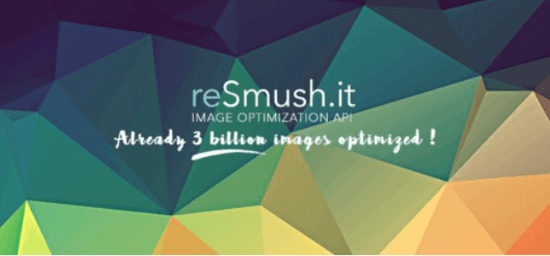
reSmush.it è un’altra ottima scelta per un plugin di compressione delle immagini per WordPress. Permette di ottimizzare automaticamente le immagini al momento del caricamento e offre un’opzione di ottimizzazione di massa per le immagini più vecchie.
La qualità e la compressione dell’immagine sono completamente controllate grazie a un cursore di facile utilizzo.
Utilizza l’API reSmush per ottimizzare le immagini e consente di scegliere il livello di ottimizzazione per i propri upload.
Lo svantaggio è che non ha diversi livelli di compressione. Inoltre, limita l’ottimizzazione ai caricamenti di dimensioni inferiori a 5 MB. È possibile escludere singole immagini dalla compressione nel caso in cui sia necessario aggiungere un’immagine a grandezza naturale.
5. Comprimere immagini JPEG e PNG

Compress JPEG & PNG è stato creato dal team di TinyPNG e per utilizzarlo è necessario creare un account. Con l’account gratuito è possibile ottimizzare solo 500 immagini al mese.
Può comprimere automaticamente le immagini al momento del caricamento e può anche ottimizzare le immagini più vecchie.
Le impostazioni del plugin consentono di scegliere le dimensioni delle immagini da ottimizzare. È anche possibile impostare una dimensione massima per i caricamenti originali. Le immagini più grandi di questa dimensione saranno automaticamente ridimensionate dal plugin.
È anche possibile scegliere di salvare i dati dell’immagine, come data e ora, informazioni sul copyright e posizione GPS sui file JPEG.
6. Galleria Envira
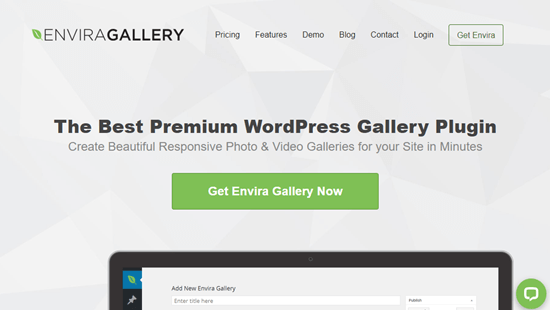
Envira Gallery è il miglior plugin per gallerie di WordPress, potente e facile da usare. Permette di creare gallerie di immagini belle e reattive per il vostro sito WordPress.
Envira è dotato di uno strumento di compressione delle immagini integrato per ottimizzare le immagini, ridurre le dimensioni dei file e accelerare i tempi di caricamento delle pagine.
Con pochi clic, è possibile attivare la compressione delle immagini e impostare il livello di compressione su lossy, glossy o lossless. Successivamente, le immagini della galleria verranno automaticamente compresse.
Inoltre, Envira Gallery offre watermarking, proofing delle immagini, stampa delle immagini, protezione delle immagini, funzionalità di zoom e molto altro ancora.
È possibile utilizzare una versione gratuita di Envira Gallery. Tuttavia, per accedere alla funzione di compressione delle immagini, è necessario effettuare l’aggiornamento al piano Pro, che parte da 99,50 dollari all’anno.
Per saperne di più, consultate la nostra recensione dettagliata di Envira Gallery.
7. WP Rocket
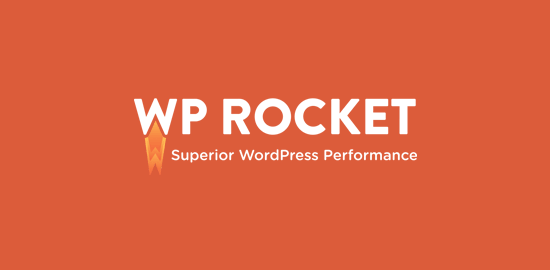
WP Rocket è il miglior plugin di caching per WordPress sul mercato. È molto semplice per i principianti e vi aiuterà a rendere il vostro sito velocissimo.
WP Rocket offre funzioni di ottimizzazione delle immagini, come il caricamento pigro, che carica le immagini solo quando vengono visualizzate.
Hanno anche sviluppato un plugin chiamato Imagify. Questo plugin consente di ottimizzare tutte le immagini con un solo clic. Inoltre, ridimensiona le immagini al volo e consente di ripristinare le dimensioni originali.
Avete anche il pieno controllo delle impostazioni di ottimizzazione e compressione delle immagini. Tutte le immagini saranno ottimizzate in base alle vostre preferenze. Per saperne di più, consultate la nostra recensione di Imagify.
Bonus: Jetpack
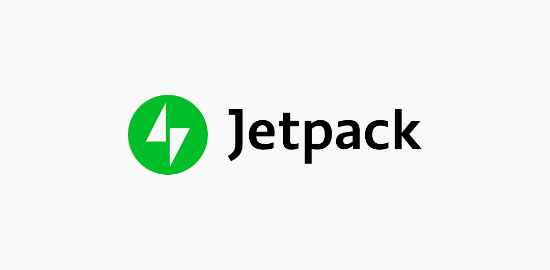
Jetpack è una potente suite di plugin per WordPress che combina le funzionalità essenziali di WordPress in un unico plugin. L’obiettivo principale è la sicurezza, le prestazioni e il marketing.
Le funzioni di ottimizzazione delle immagini rientrano nella categoria delle prestazioni. Per attivare la compressione delle immagini, è sufficiente attivare un’unica impostazione. Non ci sono impostazioni aggiuntive da configurare.
Ottimizza automaticamente le immagini e le serve ai visitatori utilizzando un CDN. In questo modo si riduce il carico del server e si velocizza il caricamento delle immagini per i visitatori.
Per accedere all’ottimizzazione delle immagini, è possibile utilizzare anche la versione gratuita del plugin.
Se vi piace l’idea di Jetpack, ma siete alla ricerca di un plugin che ne sostituisca tutte le funzionalità, consultate la nostra guida sulle migliori alternative al plugin Jetpack di WordPress.
Punteggi dei test di confronto per i plugin di compressione delle immagini
Ora che conoscete le diverse opzioni di compressione delle immagini di WordPress, vediamo come si confrontano tra loro in termini di prestazioni.
Per misurarlo, abbiamo eseguito un test caricando la stessa immagine con ciascuno di questi plugin.
Verifica della compressione delle immagini JPEG
Per i nostri test abbiamo utilizzato la seguente immagine JPEG, di dimensioni pari a 118,3 KB.

Non abbiamo toccato nessuna impostazione del plugin e abbiamo testato la compressione con le impostazioni predefinite. Ecco i risultati del test:
| Plugin | Compressed Size | Saved (%) | Method |
|---|---|---|---|
| EWWW Image Optimizer | 64 KB | 54.24% | Lossless |
| Optimole | 64 KB | 54.24% | Lossless |
| ShortPixel Image Optimizer | 72 KB | 39.30% | Lossless |
| reSmush.it | 78 KB | 20.81% | Lossless |
| Compress JPEG & PNG images | 118.1 KB | 2 % | Lossy |
Verifica della compressione delle immagini PNG
Successivamente, abbiamo voluto testare un’immagine PNG per vedere come i nostri concorrenti la ottimizzano.
Per il test abbiamo utilizzato la seguente immagine PNG, di dimensioni pari a 99,4 KB.

Ecco i risultati dei nostri test:
| Plugin | Compressed Size | Saved (%) | Method |
|---|---|---|---|
| EWWW Image Optimizer | 97 KB | 1.9% | Lossless |
| Optimole | 41 KB | 64% | Lossless |
| ShortPixel Image Optimizer | 36 KB | 56% | Lossy |
| reSmush.it | 36 KB | 56% | Lossless |
| Compress JPEG & PNG images | 34.3 KB | 54% | Lossy |
Qual è il miglior plugin di compressione delle immagini per WordPress?
Se state cercando il miglior plugin per la compressione delle immagini, EWWW Image Optimizer è la scelta migliore.
Offre alti livelli di compressione che non sacrificano la qualità delle immagini, inoltre è dotato di un CDN per le immagini e di altre funzioni che ottimizzano la velocità del vostro sito web.
Un’altra ottima opzione per i siti che ricevono meno traffico è Optimole. Funziona completamente in background e si occupa dell’ottimizzazione delle immagini per voi, inoltre è gratuito fino a 5.000 visitatori al mese.
Se siete alla ricerca di un plugin economico che offra alti livelli di compressione e conversione delle immagini, allora vale la pena di controllare ShortPixel.
Speriamo che questo confronto tra i migliori plugin per la compressione delle immagini di WordPress vi sia stato utile. Potreste anche voler consultare la nostra guida per principianti al SEO delle immagini per ottimizzare le immagini per i motori di ricerca e la nostra selezione di esperti dei migliori servizi di email marketing per le aziende.
Se questo articolo vi è piaciuto, iscrivetevi al nostro canale YouTube per le esercitazioni video su WordPress. Potete trovarci anche su Twitter e Facebook.





Syed Balkhi says
Hey WPBeginner readers,
Did you know you can win exciting prizes by commenting on WPBeginner?
Every month, our top blog commenters will win HUGE rewards, including premium WordPress plugin licenses and cash prizes.
You can get more details about the contest from here.
Start sharing your thoughts below to stand a chance to win!
Moinuddin Waheed says
image compression plugin is a must for having blazing fast websites.
most of the website slow speed is caused by having heavy images on that.
I have used image optimizer and lately I was anxious about its usage.
But after my confusion about plugin and its role in website performance, I am optimistic about using it.
Brad Scott says
Can you please explain why you recommend EWWW, considering that it performs so poorly compared to the others in your PNG compression test? Thanks.
WPBeginner Support says
Our recommendation was based on the JPEG as that is what most users tend to add to their site instead of PNGs
Admin
mike says
Nice article but is there a way to delete the original unoptimized image ? because you’ll use the optime one in its place
is there a way? a hook , something?
thanks
WPBeginner Support says
Depending on the plugin you use there is an option to remove the original image in the plugin’s settings.
Admin
mehedionion says
Personally I am using ShortPixel.
I have one question:
can I use two of them in the same website?
thank you for the very useful article!
WPBeginner Support says
We would not recommend more than one image compression plugin on the same site to prevent certain compression issues.
Admin
Janice says
I’m torn between getting the Shortpixel plugin or just continue to use the Shortpixel website tool. (One less plugin). Are there extra advantages to having the plugin? All my photos to date were already optimized with the Ewww Image Optimizer (which I have now deleted).
WPBeginner Support says
Unless we hear otherwise, the benefit of using the plugin mainly means that you would not go to their site to optimize your images.
Admin
Ondrej says
thank you for the very useful article! I have one question:
If I optimize the images before upload, do I need then any image optimization plugin?
WPBeginner Support says
If you already optimize the image, you do not need to worry about adding a plugin to help you optimize them again.
Admin
Rico says
Hello ,
Thanx for the article and share.
I do have a question about this if I used a compression plugin and used another one on the same website.
How will this affect the image?
Will this be a compression on a compression if I used another plugin>?
Thanxx
WPBeginner Support says
Yes, it would likely cause that issue, we would recommend keeping the compression to a single plugin for the time being.
Admin
Sara Meyers says
The short pixel image optimizer is fantastic. Thanks.
WPBeginner Support says
Glad you liked the recommendation
Admin
festus says
Great article to date compared to other content out there. I think my best is shortpixel.
Do you still think it is among the top five this month?
WPBeginner Support says
We still recommend these plugins
Admin
Iain says
I sell prints on Storefront. They all have white backgrounds. An image (eg a car) takes less than half the page space and is surrounded by white. The white surround (requiring zero resolution) adds to size but shows depth and space for mounting and framing. If I crop the white space a buyer will not see the print in context. How can one manage this conflict between large areas of “dead” space that serve a purpose and the reduction of image sizes for uploading to WordPress?
WPBeginner Support says
The image compression plugins should not remove the white space that you say is required, they would only reduce the size of the data that makes up the images.
Admin
Enry says
reSmushit hasn’t been updated in 10 months and its support forum is filled with unresolved tickets saying it doesn’t work any more. Looks abandoned unfortunately.
WPBeginner Support says
Thank you for reaching out, it appears the plugin was recently updated and they are replying to tickets. The plugin does not appear to be abandoned.
Admin
Una says
Thanks so much for this article – it’s really helpful! I’m going to install reSmush.it now thanks to your recommendation.
WPBeginner Support says
You’re welcome, glad our recommendation could be helpful
Admin
Owen Jones says
Hi,
Thanks for the info, it was very useful.
I needed compression because my blog had ground to a halt, and support told me mo optimise ‘image and js files’.
Do you have a suggestion for the latter too?
Thanks for your help,
Owen
WPBeginner Support says
You would likely need to reach out to the support for the plugin that has the JS file that is giving you trouble but for some tips, you may want to take a look at our article here: https://www.wpbeginner.com/wordpress-performance-speed/
Admin
Owen Jones says
Thanks for replying.
I absolutely no idea which js file is causing problems, or even whether any are at all.
That is beyond my current ability
Regards,
Owen
WPBeginner Support says
You would want to take a look at the article in our previous reply and that should help with the process
David says
If I were to try a few of the different free plugins will each re-optimize the images? This is for a photo website, images already optimized using Photoshop “Save for Web” feature. I use the NextGen Pro plugin. When I run a test on GTMetrix I keep seeing a note to optimize my images. I’ve tried EWWW Image Optimizer, Smush and Imagify.
My concern is that trying these different plugins keeps optimizing the images over and over. Do each of the plugins store their own version of the optimized original?
Thanks for the article and any comment!
WPBeginner Support says
It would depend on the plugin for how they handle the original but you are correct. If you are using an image optimization plugin, you would only want to use one to prevent multiple types of compression on an image.
Admin
Amir Abbas says
Thanks for sharing list of cool compression plugins. I downloaded smush.it
WPBeginner Support says
Glad our list was helpful
Admin
Stéphane says
I would be interresting to see the WordPress default compression results in your comparison list. At my knowledge, WordPress use jpeg compression at 80% or something, but does not recompress the various thumbnails sizes so it slows down the admin dashboard a bit. For best visual results, I already tried Photoshop manual compression and disabled the WordPress compression. Because even if you work hard to display the perfect image with Photoshop, WordPress will recompress it in the upload process.
Donna McMaster says
I don’t understand how these percentages can be meaningful without evaluating the quality of the resulting product. I can reduce images by 20-80% in Photoshop by changing the JPEG quality, but at some point they degrade and below that they look awful. Did you compare the quality of the results, looking for artifacts, color changes, perceived sharpness?
Thanks,
Donna
WPBeginner Support says
Hi Donna,
All these plugins attempt to compress images without quality loss. They keep their settings lower to ensure minimal quality loss. However, when you do the same thing in Photoshop you can compress more to the point where quality is acceptable to you.
Admin
Eamon Moriarty says
I prefer Imsanity.
Not only can you set the images to various levels of compression, but it will also resize huge images to more manageable sizes for web.
Frankly Frank says
I’d like to point out that the PNG compression by ReSmush.it is NOT lossless. I checked their API and while JPGs can be lossless, PNG compression is NOT. Article needs to be updated to reflect that.
In addition, ReSmush.it’s interface is vague in compression options because the only thing you can set is image quality value, which is default at 92. There’s no way to tell if that means lossless compression or not. I checked their site again and they indicate anything below 90 will result in loss of value, so I’m ASSUMING then that an image quality value of 90+ will be lossless.
BUT because they didn’t explain it clearly and because there’s no option to use lossless PNG compression, I’ve had to look for another plugin solution.
Nayeem says
reSmush.it use my hosting CPU to compress the image???
prince says
hi ! after reading this article, i downloaded the resmush.it plugin on my few site, and activate it, and compressed all my images. according to it’s dashboard worked perfect and save more than 50% but when i checked the size of my images on my site they are still same, and mysql database also.
sorry for my bad english, i hope you will understand.
bye take care
WPBeginner Support says
Hi Prince,
Please try other plugins mentioned in the list.
Admin
Prince says
hi !
thanks for your reply. yes i will try other plugins
bye tk cr
prince says
hi ! please help . i deleted the resmush.it plugin from stayfitpros.com site. Now images are not showing on desktop . images are present but not showing. if you click any product and go to their main page images are not displaying.
WPBeginner Support says
Hi Prince,
You can reinstall the plugin. You can also ask plugin author for support.
prince says
hi !
i contacted with my theme developer , he told me to deactivate all the cache plugins. I deactivated cache plugin and also wp loader option from speed tab of cloudflare now problem is solved.
bye tk cr
ranjot singh says
such a great article
Andrzej says
Great article, thank you. I’ve got WP Smush, but after that, I’m going to try reSmush.it
I hope it be better.
Best regards
Tim Bowers says
ANDRZEJ, I’m not sure if you’re using the free or premium one here. If using the pro you would see savings of around 47.4% on the first image and on the full image it’s 55.5%.
http://take.ms/IVUBa
On the second image, it’s 78.6% for the full one and overall with thumbs it’s 72.3%.
http://take.ms/WpgS0
One last thing to mention is that we’re close to releasing a new version that will offer further improvements to your image optimisation percentages and get your site loading even quicker.
Just wanted to throw this out.
Andrzej says
Thank you Tim. I’m using free version… for now. But I’m thinking about premium
Json says
Thanks for comparision
Jules Webb says
Great comparison, thank you. I was hoping to see Imagify in the lineup and am curious how it would stack up against the others.
Norman Zee says
Hi,
I use Imagify (from WP Rocket team)
Very easy to use you can optimize JPGs, PNGs & GIFs in 3 compression levels
Isn’t Free but purpose interressing One time plans.